Come modificare l'account Microsoft su Minecraft PE
Pubblicato: 2022-11-05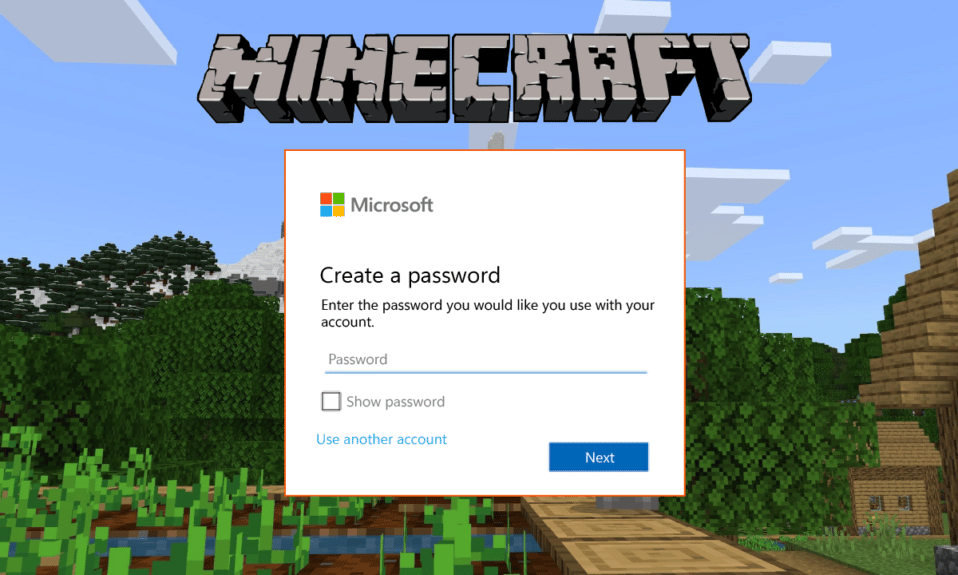
Minecraft è un gioco sviluppato e pubblicato da Mojang Studios e attualmente il gioco è di proprietà di Microsoft. È un gioco a pagamento e può essere giocato su quasi tutte le principali piattaforme, inclusi Windows, iOS, Android, iPadOS, Xbox, PlayStation, Windows Mobile e altri, inoltre il gioco ha diverse versioni disponibili per diverse piattaforme che sono Minecraft Java edition, Minecraft Pocket Edition, Minecraft Bedrock edition, Minecraft Dungeons, Minecraft: Education Edition e molti altri, alcuni di questi sono versioni a pagamento mentre altri sono gratuiti puoi trovare questo gioco sull'app corrispondente o sul negozio di giochi sul tuo dispositivo. Per iniziare con Minecraft accedi con il tuo account Microsoft e se non ne hai uno puoi crearne uno perché è una cosa obbligatoria per ottenere i dati del tuo gioco archiviati in un posto sicuro. Avere un account Microsoft connesso a Minecraft semplifica il salvataggio dei dati, la gestione degli account e l'acquisto di oggetti nel gioco. Per sapere come connettere il tuo account Microsoft a Minecraft PE e ad altre attività relative all'account, questo articolo ti aiuterà in questo. Ti guiderà nei passaggi su come accedere al mio account Minecraft PE e come modificare l'account Microsoft su Minecraft PE. Inoltre, imparerai come cambiare utente su Minecraft e come cambiare account su Minecraft Bedrock Edition.
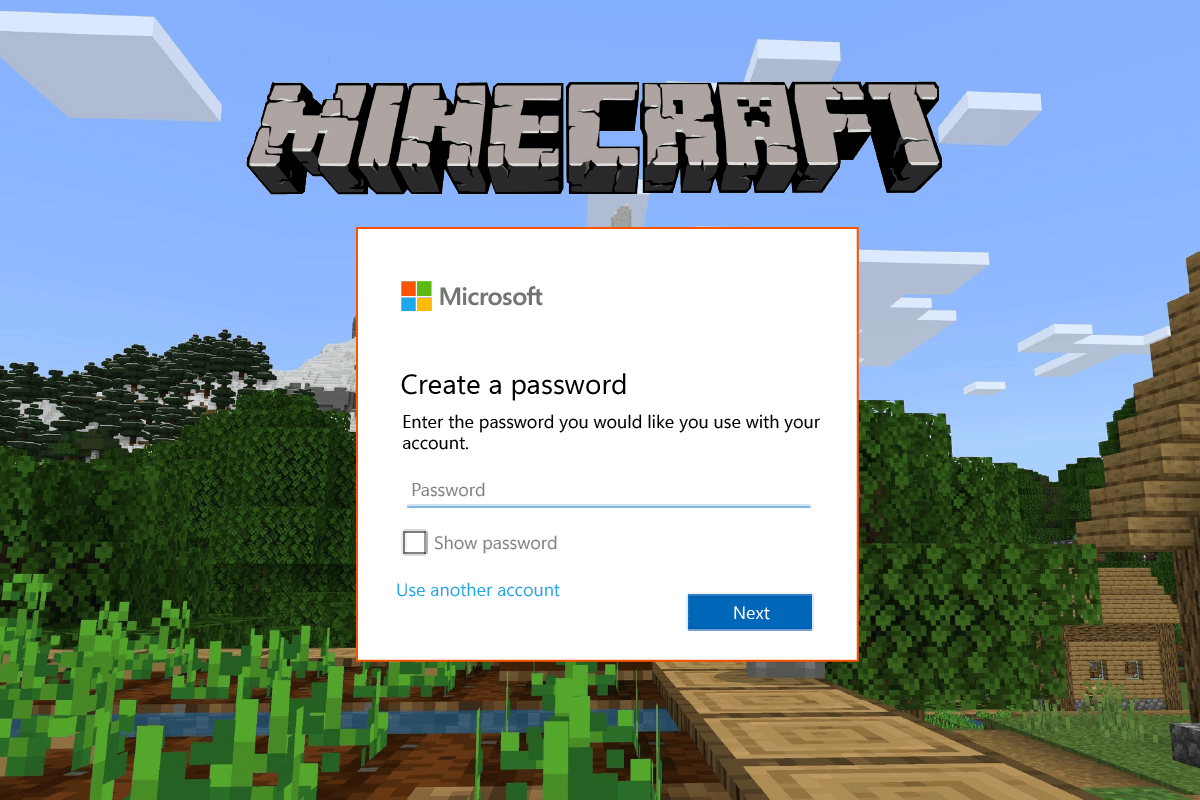
Contenuti
- Come modificare l'account Microsoft su Minecraft PE
- Hai bisogno di un account Microsoft per Minecraft?
- Perché non riesco ad accedere al mio account Minecraft PE?
- Come si accede a Minecraft?
- Come accedo al mio vecchio account Minecraft?
- Come si accede a un account diverso su Minecraft PE?
- Come posso modificare il mio account Microsoft su Minecraft Switch?
- Come modifichi il tuo account Microsoft su Minecraft PE? Come modificare l'account Microsoft su Minecraft PE?
- Come cambi utente su Minecraft?
- Come si cambia account su Minecraft Bedrock Edition?
Come modificare l'account Microsoft su Minecraft PE
Scoprirai come modificare l'account Microsoft su Minecraft PE ulteriormente in questo articolo. Continua a leggere per saperne di più in dettaglio.
Hai bisogno di un account Microsoft per Minecraft?
Sì , è necessario un account Microsoft per Minecraft. Puoi giocare a Minecraft senza un account Microsoft, ma tutti i dati relativi al gioco verranno cancellati quando rimuovi il gioco dal tuo sistema, quindi è obbligatorio avere il tuo account Microsoft connesso a Minecraft in modo da poter salvare il gioco. Dopo aver collegato un account Microsoft, sarà più facile passare da una console all'altra e riprendere il gioco dall'ultimo salvataggio. L'account Microsoft è completamente gratuito e ti consentirà di acquistare oggetti di gioco e interagire con altri giocatori in gioco su tutti i tuoi dispositivi.
Perché non riesco ad accedere al mio account Minecraft PE?
Ecco alcuni motivi per cui non riesci ad accedere al mio account Minecraft PE:
- L'account Microsoft con cui stai tentando di accedere ha un'e-mail o una password errate o entrambe.
- L' errore di rete o l' errore del server Minecraft o Microsoft.
- L' account Microsoft con cui stai tentando di accedere è stato eliminato e non esiste più.
- Può essere l' errore di gioco Minecraft PE che ti impedisce di accedere al tuo account.
- Forse non sei connesso a Internet mentre stai tentando di accedere al tuo account Minecraft PE.
Come si accede a Minecraft?
Per accedere al gioco Minecraft, puoi seguire questi passaggi:
Opzione I: accedi con un account Microsoft
1. Apri l' applicazione Minecraft sul tuo PC.
2. Fare clic sull'opzione MICROSOFT LOGIN per accedere con il proprio account Microsoft.
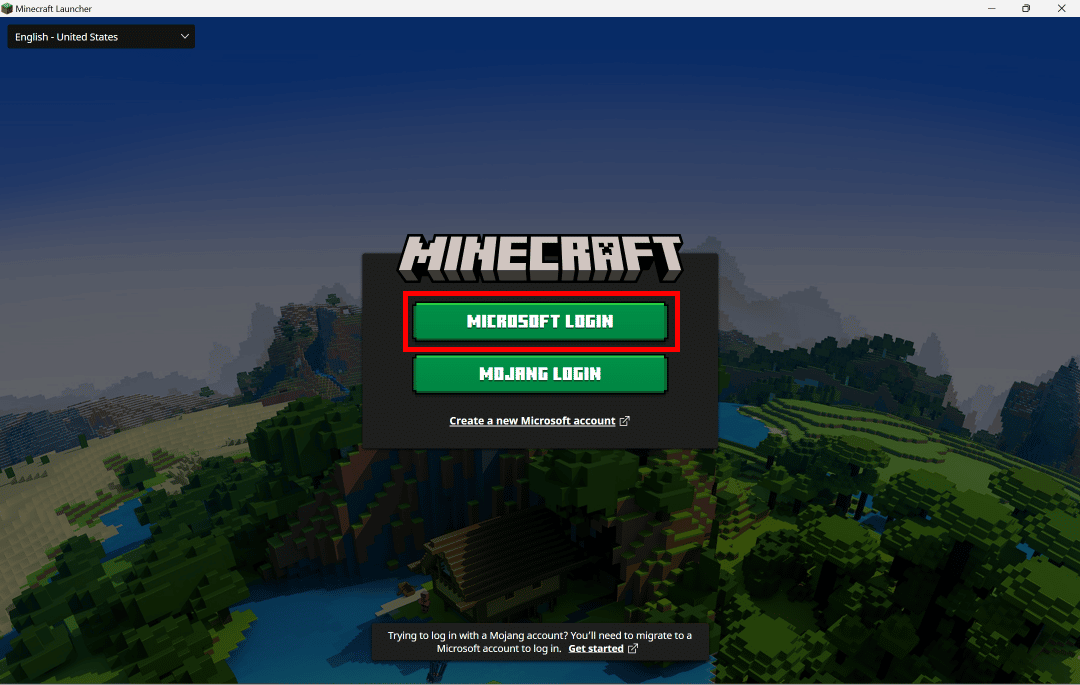
3. Fare clic sul pulsante Account Microsoft > Continua per aggiungere un nuovo account Microsoft.
4. Inserisci il tuo indirizzo e-mail e fai clic sul pulsante Avanti .
5. Inserisci la tua password e clicca sul pulsante Accedi .

6. Fare clic sul pulsante LET'S PLAY per avviare il gioco.
Opzione II: accedi con l'account Mojang
1. Avvia l' applicazione Minecraft sul tuo PC.
2. Fare clic sull'opzione MOJANG LOGIN .
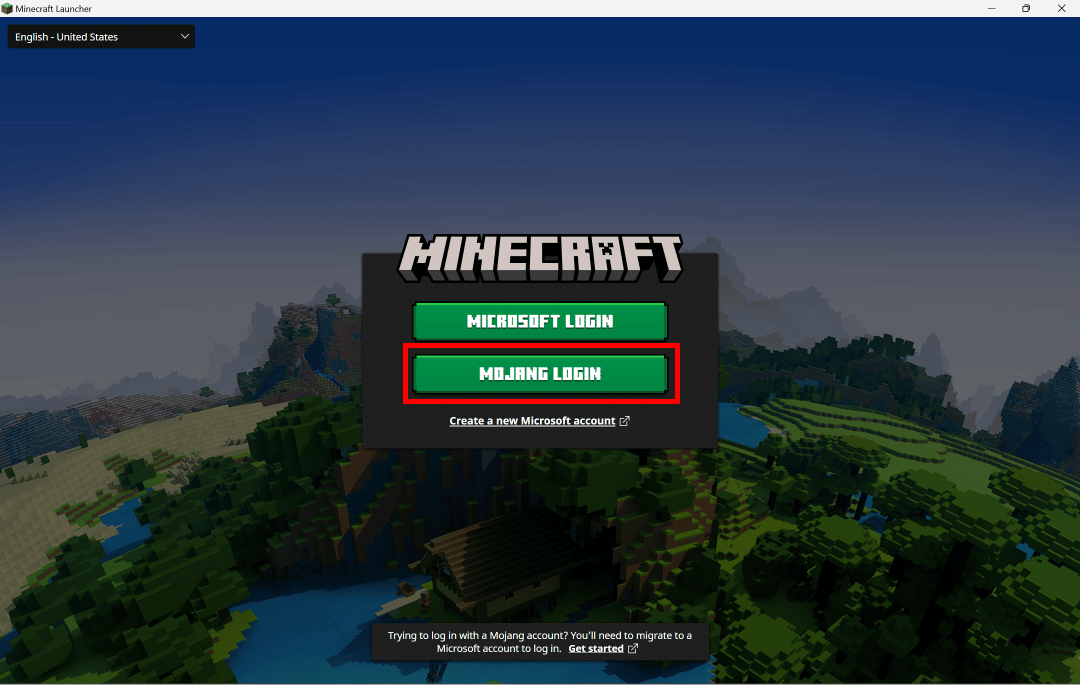
3. Inserisci la tua email e password e clicca sull'opzione LOG IN .
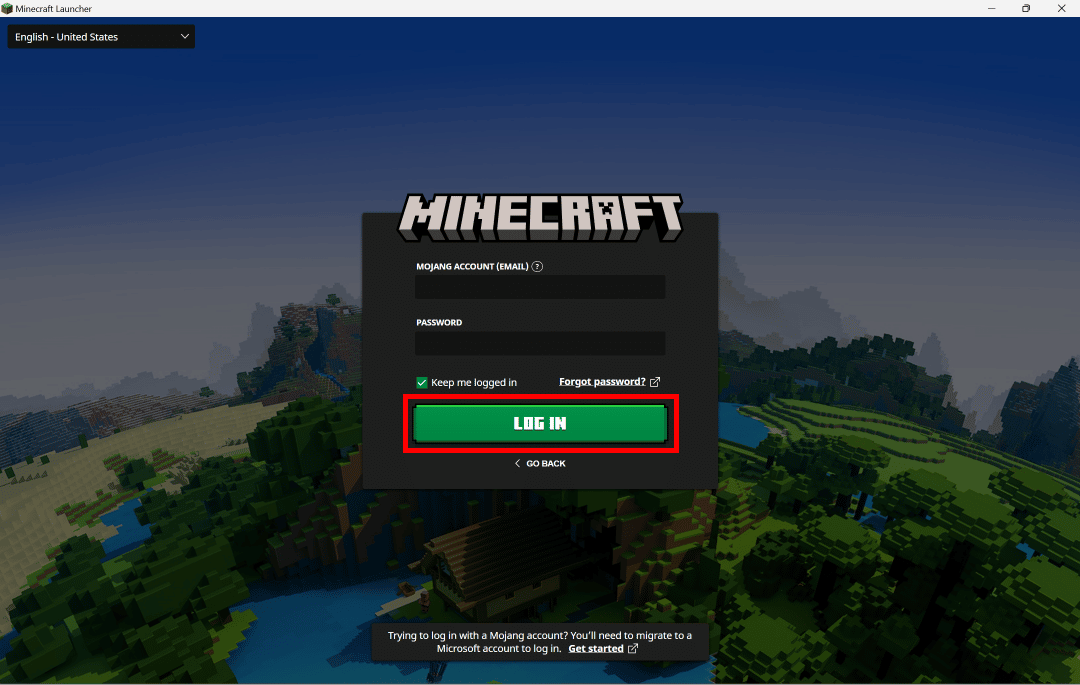
Ecco come accedi al gioco Minecraft su PC.
Leggi anche : Come sbloccare Minecraft a scuola
Come accedo al mio vecchio account Minecraft?
Per sapere come accedo al mio vecchio account Minecraft, segui questi passaggi:
Opzione I: se ricordi la password
1. Avvia l' app Minecraft .
2. Fare clic sull'opzione MICROSOFT LOGIN per accedere con il proprio account Microsoft.
Nota : se hai già effettuato l'accesso al tuo sistema con l' account Microsoft , puoi continuare con quello, in caso contrario puoi aggiungere un altro account Microsoft.
3. Fare clic sull'account Microsoft e fare clic sull'opzione Continua per aggiungere un nuovo account Microsoft.
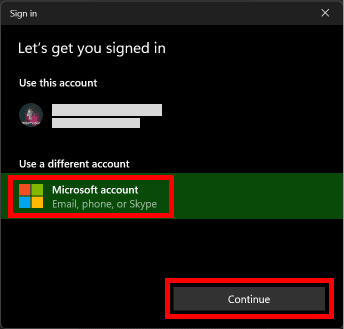
4. Inserisci il tuo indirizzo e-mail e fai clic sull'opzione Avanti .
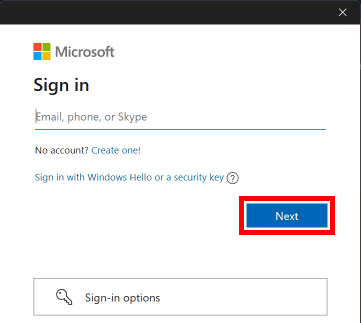
5. Immettere la password e fare clic sull'opzione Accedi .

6. Fare clic sull'opzione LET'S PLAY per avviare il gioco.
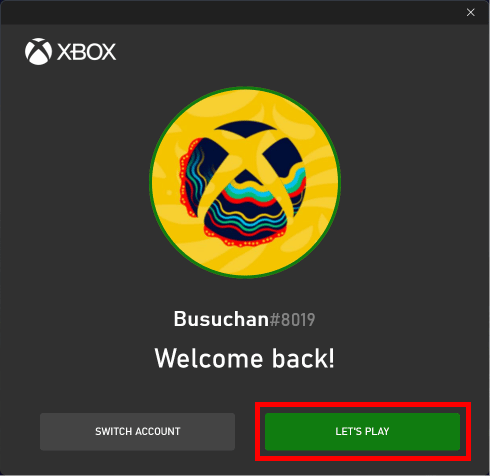
Opzione II: se non ricordi la password
1. Apri l' applicazione Minecraft sul tuo PC.
2. Fare clic sull'opzione MICROSOFT LOGIN per accedere con il proprio account Microsoft.
3. Fare clic sull'opzione Account Microsoft > Continua per aggiungere un nuovo account Microsoft.
4. Inserisci il tuo indirizzo email e clicca su Avanti .
5. Clicca su Password dimenticata?
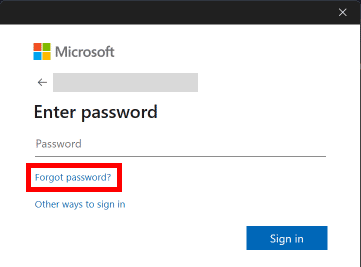
6. Selezionare l'e -mail e fare clic su Ottieni codice .
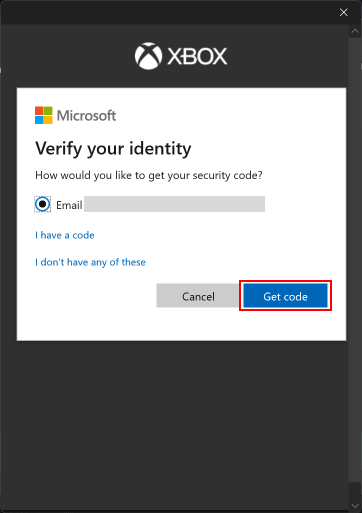
7. Inserisci il codice ricevuto nella tua email e clicca su Avanti .
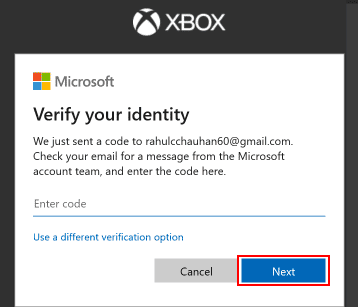
8. Creare una Nuova password e fare clic su Avanti .
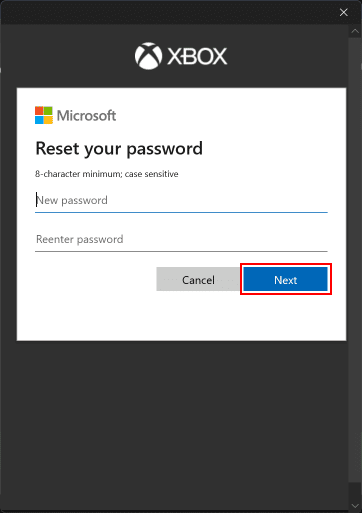
9. Fare clic sull'opzione Accedi per accedere con la password attualmente aggiornata.
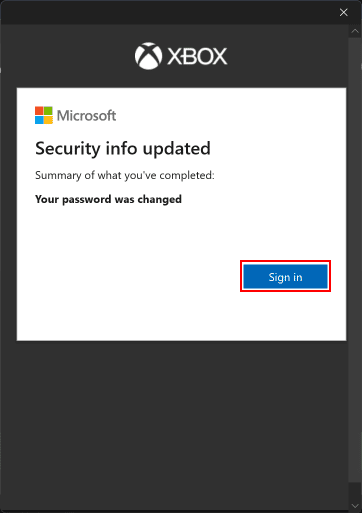
Ecco come accedo al mio vecchio account Minecraft utilizzando il mio account Microsoft.
Leggi anche : Come recuperare il tuo vecchio account Minecraft

Come si accede a un account diverso su Minecraft PE?
Per accedere a un account diverso su Minecraft PE, procedi nel seguente modo:
Nota : per tutti i dispositivi mobili o tablet che supportano Minecraft PE.
1. Apri l'app Minecraft sul tuo dispositivo.
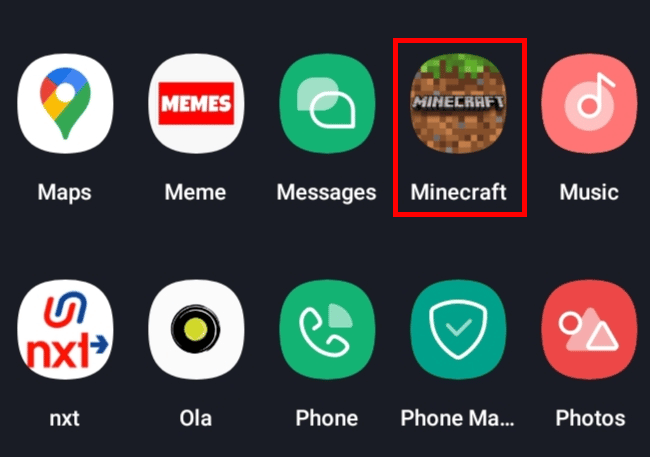
2. Tocca Accedi gratuitamente .
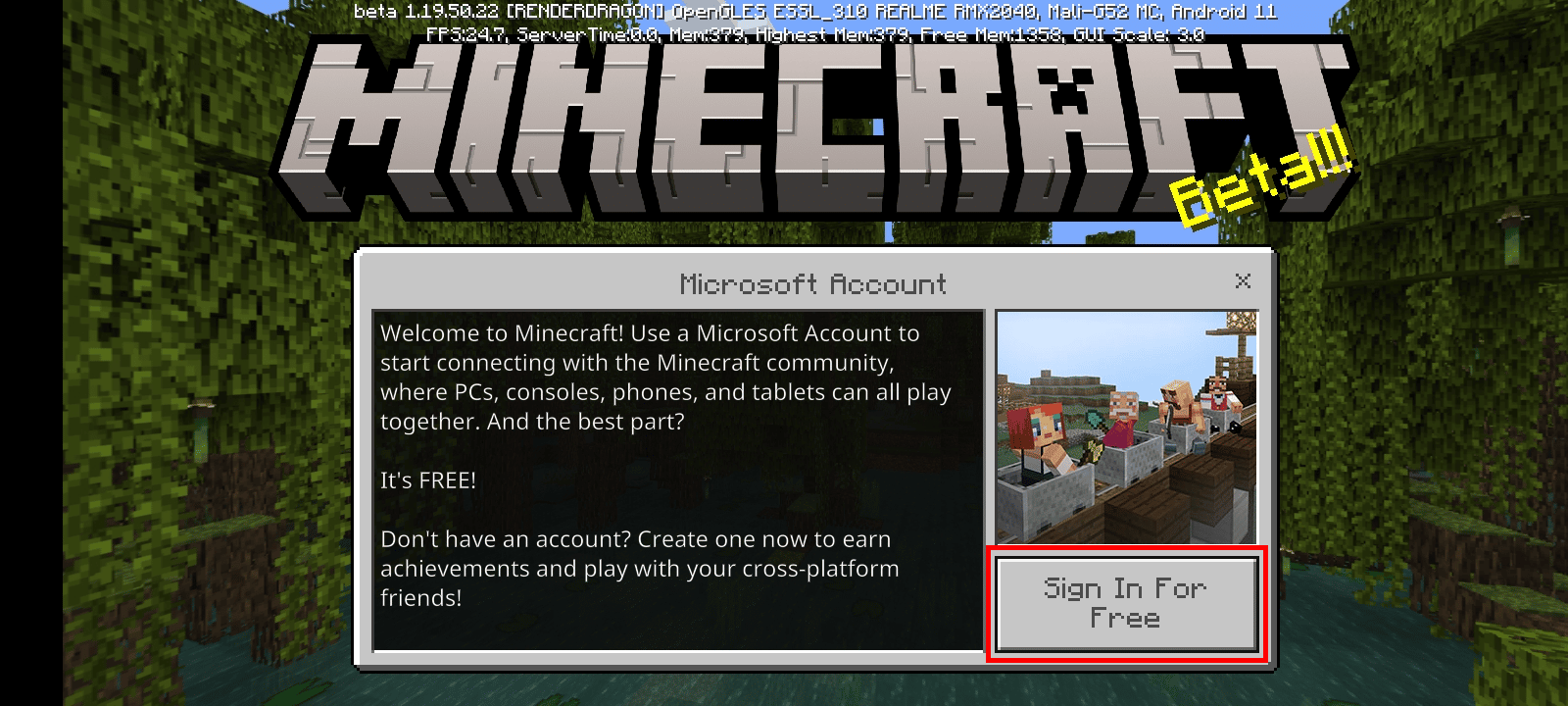
3. Toccare l'opzione ACCEDI .

4. Inserisci la tua e -mail e fai clic sull'opzione Avanti .
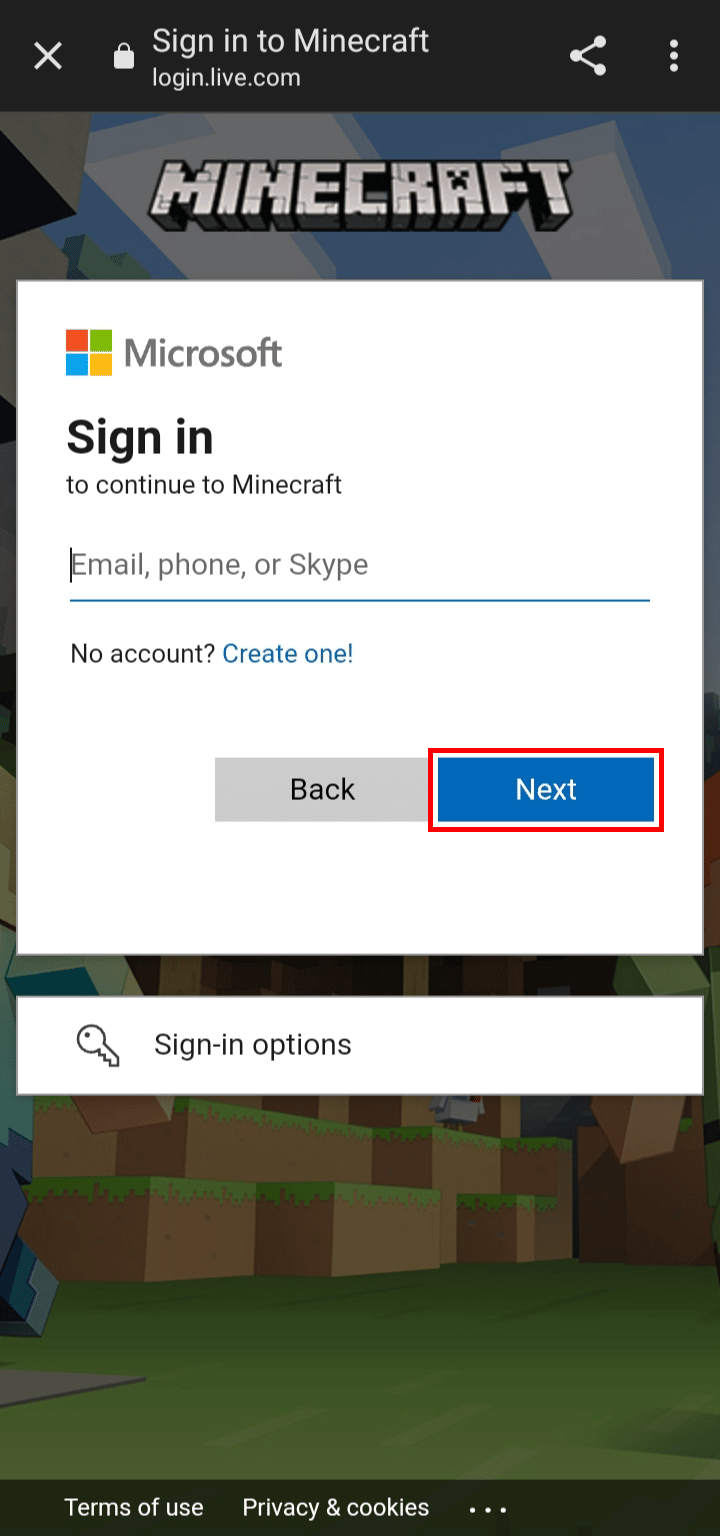
5. Inserisci la tua password e clicca sull'opzione Accedi .
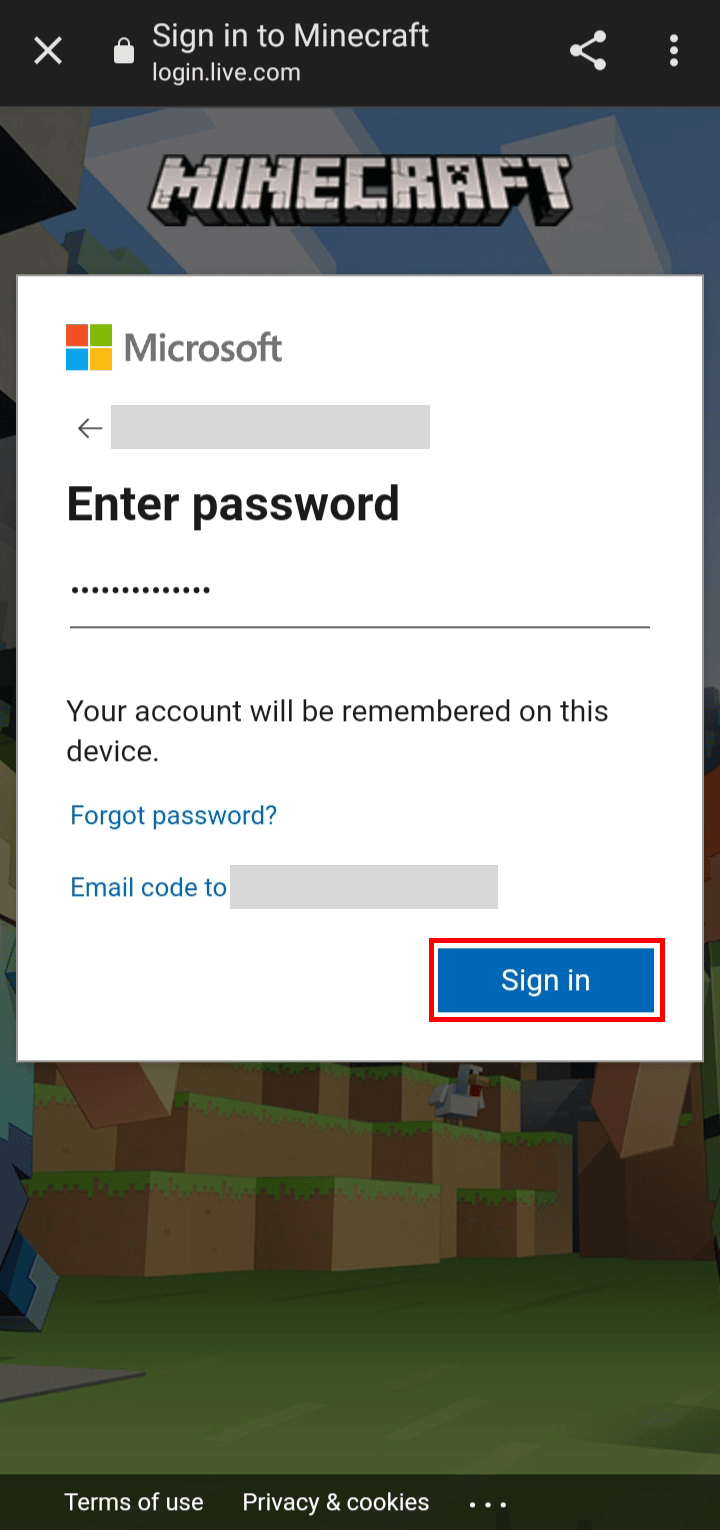
6. Fare clic sull'opzione LET'S GO per iniziare a giocare.
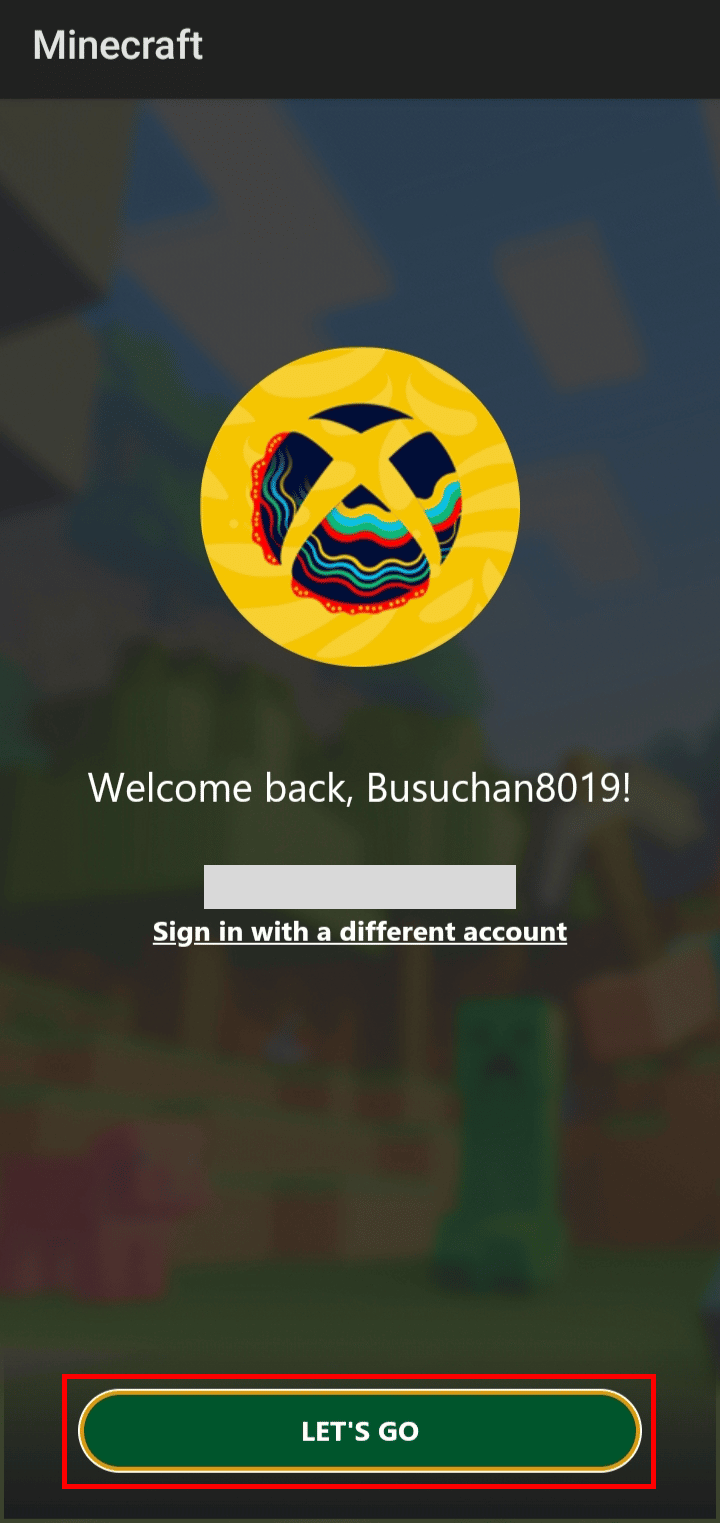
Ecco come accedi a un account diverso su Minecraft PE.
Come posso modificare il mio account Microsoft su Minecraft Switch?
Per sapere come posso modificare il mio account Microsoft su Minecraft Switch, segui questi passaggi:
1. Avvia Minecraft sul tuo Nintendo Switch.
2. Toccare Impostazioni .
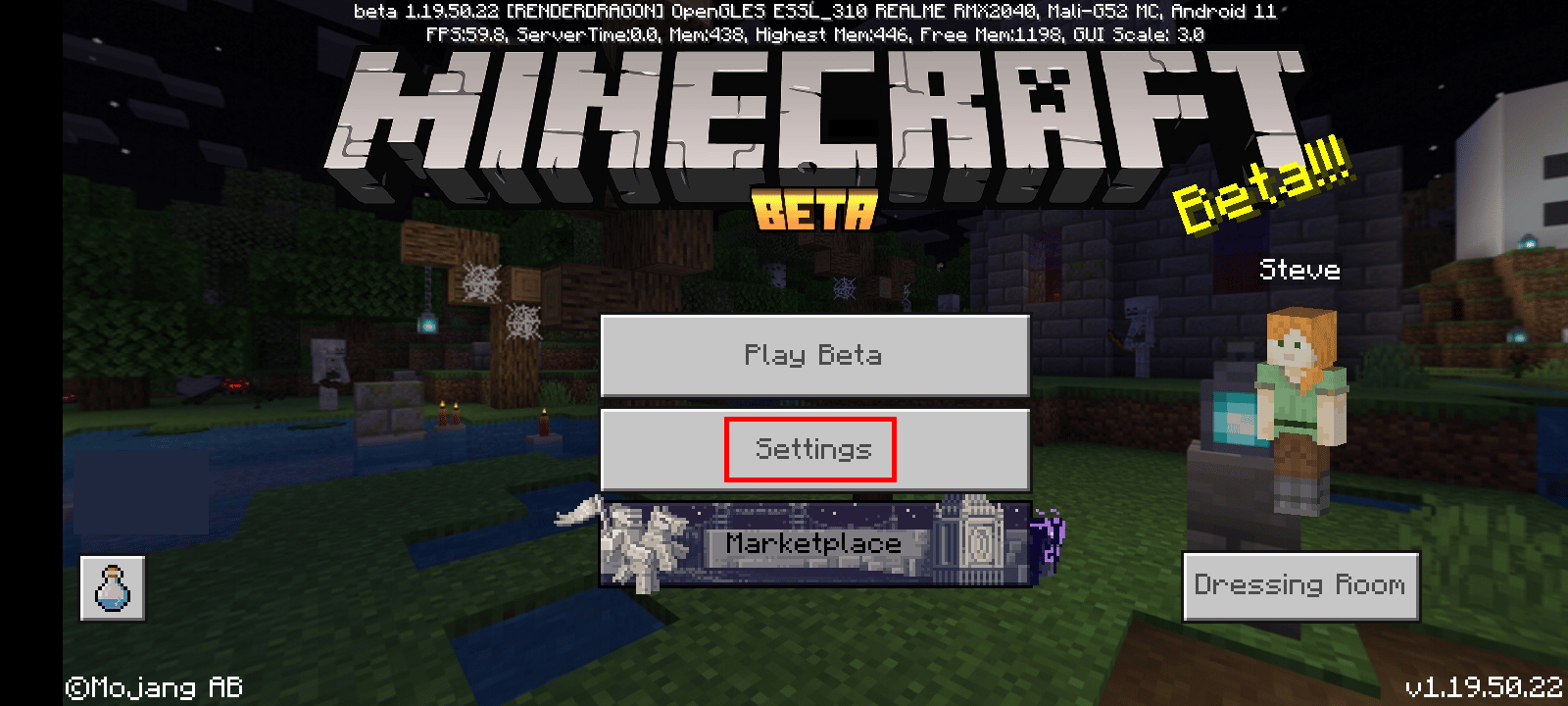
3. Scorri verso il basso nei menu e tocca Account .
4. Tocca Esci dal tuo account Microsoft .

5. Tocca Esci per uscire dal tuo attuale account Microsoft.
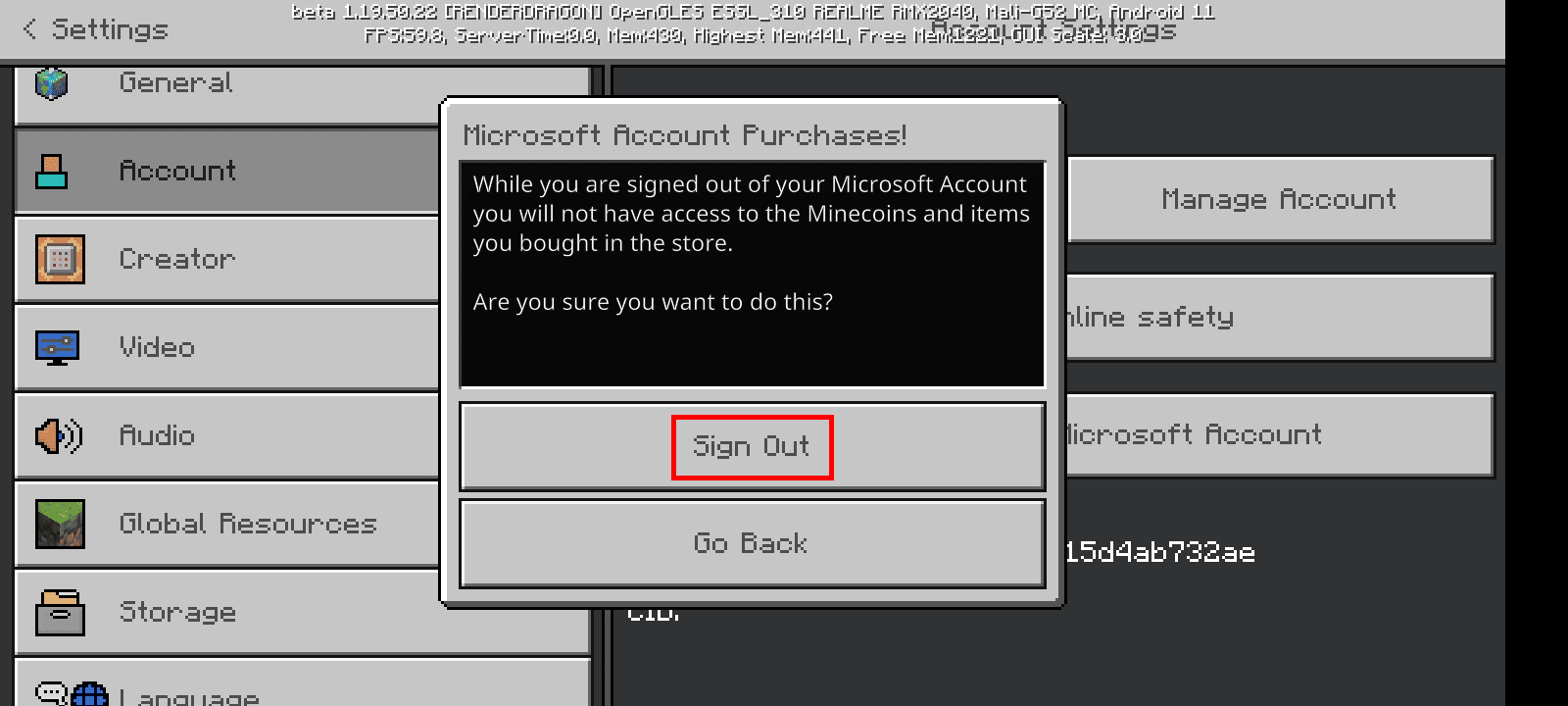
6. Una volta disconnesso, tocca Accedi gratuitamente!
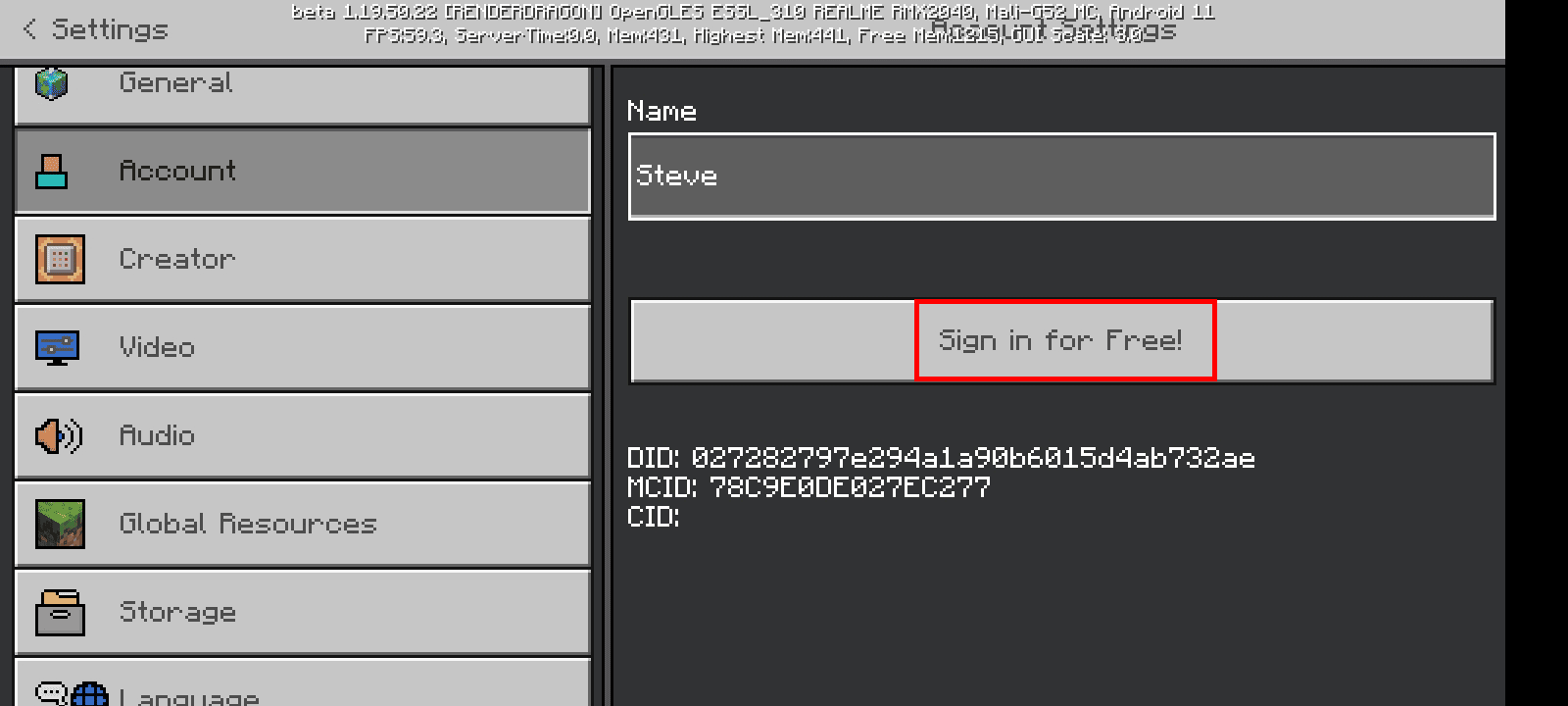
7. Toccare il pulsante ACCEDI .
8. Ti verrà chiesto di accedere con il tuo account precedentemente firmato, tocca Continua .
9. Tocca Accedi con un altro account .
10. Inserisci la tua email e clicca sul pulsante Avanti .
11. Inserisci la tua password e clicca sul pulsante Accedi .
12. Fare clic sull'opzione LET'S GO per giocare.
Ecco come cambio il mio account Microsoft su Minecraft Switch.
Leggi anche : Come modificare il tuo account Roku
Come modifichi il tuo account Microsoft su Minecraft PE? Come modificare l'account Microsoft su Minecraft PE?
Per modificare il tuo account Microsoft su Minecraft PE, procedi nel seguente modo:
1. Apri Minecraft PE sul tuo dispositivo mobile.
2. Toccare Impostazioni .
3. Scorri verso il basso nei menu e tocca Account .
4. Tocca Esci dal tuo account Microsoft .
5. Tocca Esci per uscire dal tuo attuale account Microsoft.
6. Tocca Accedi gratuitamente! > ACCEDI .
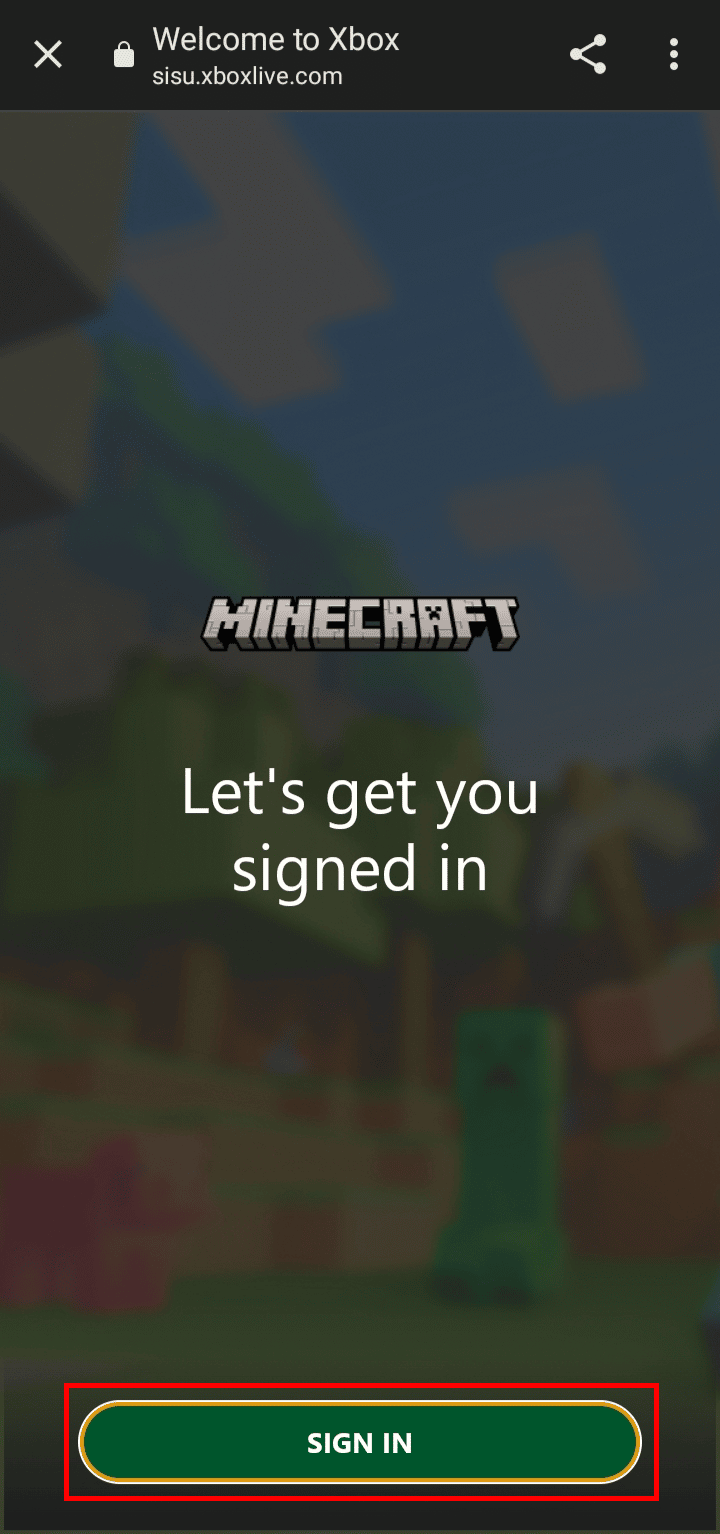
7. Ti verrà chiesto di accedere con il tuo account precedentemente firmato. Tocca Continua .
8. Tocca Accedi con un altro account .
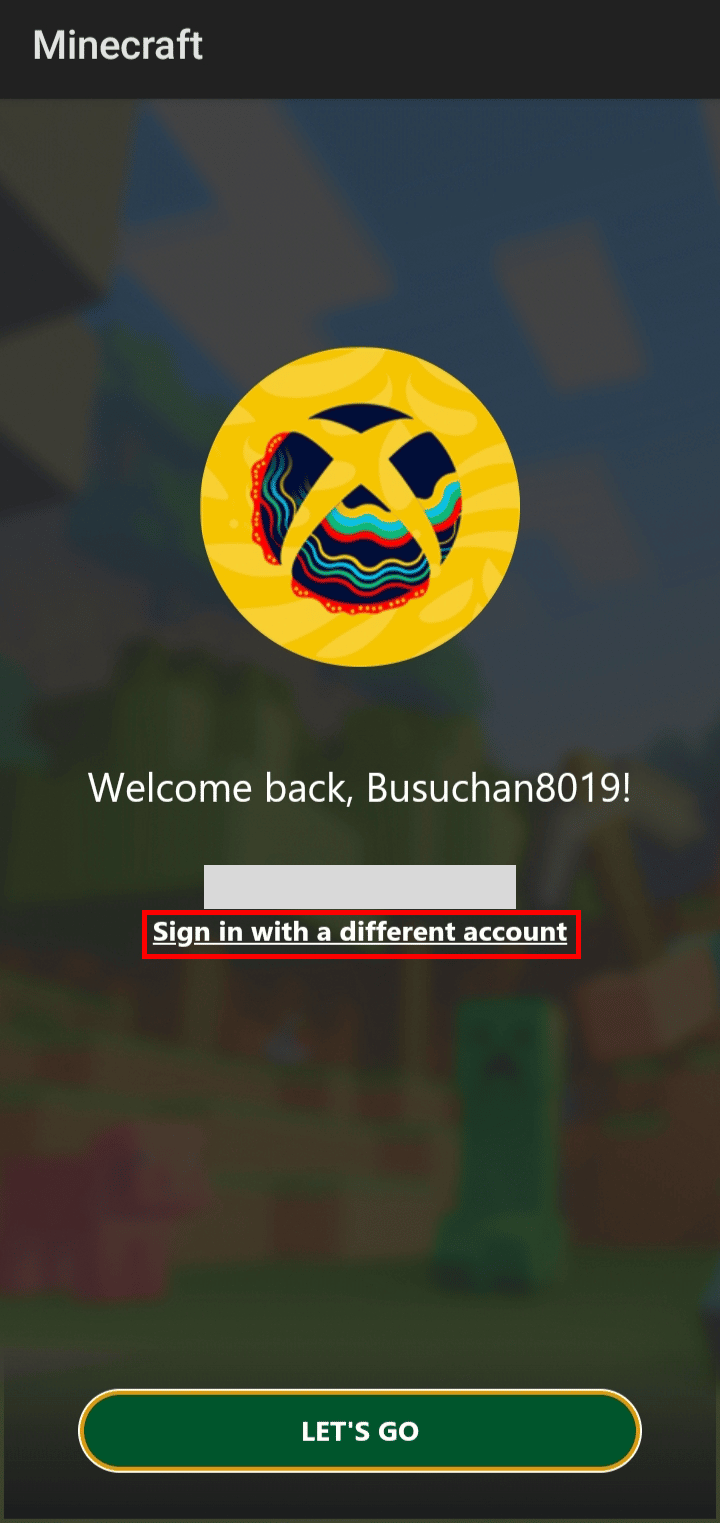
9. Inserisci la tua email e clicca sul pulsante Avanti .
10. Inserisci la tua password e clicca sul pulsante Accedi .
11. Fare clic sul pulsante LET'S GO per iniziare a giocare.
Ecco come modificare l'account Microsoft su Minecraft PE.
Come cambi utente su Minecraft?
Per cambiare utente nell'app Minecraft, procedi nel seguente modo:
1. Avvia l' app Minecraft sul tuo PC.
2. Fare clic su Impostazioni nella parte inferiore sinistra dello schermo.
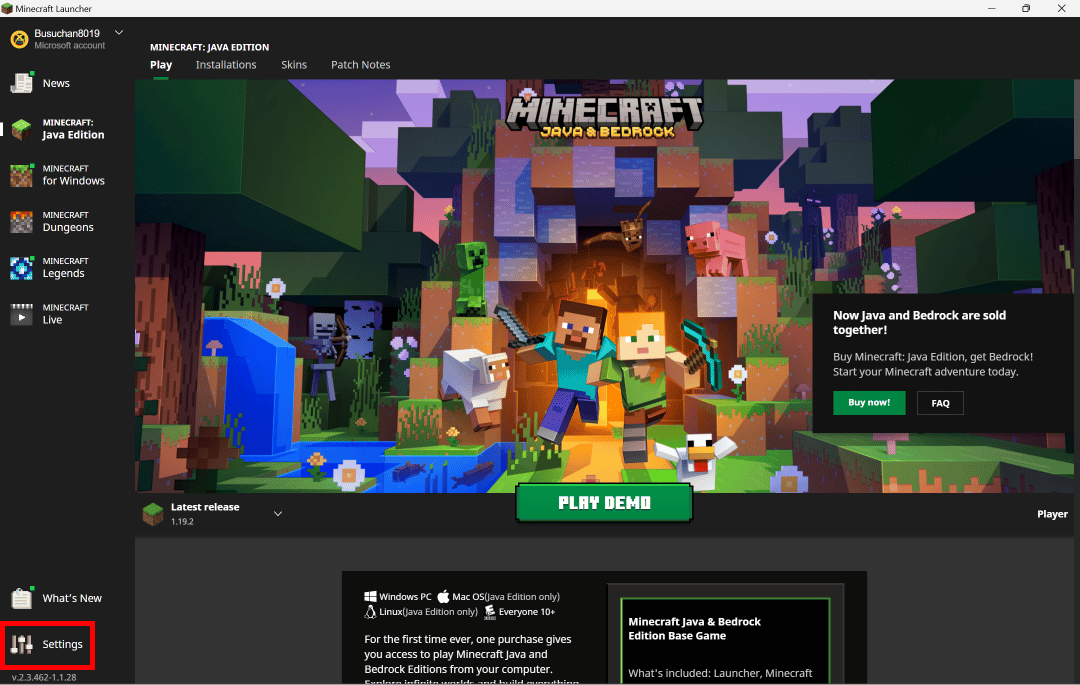
3. Fare clic su Account .
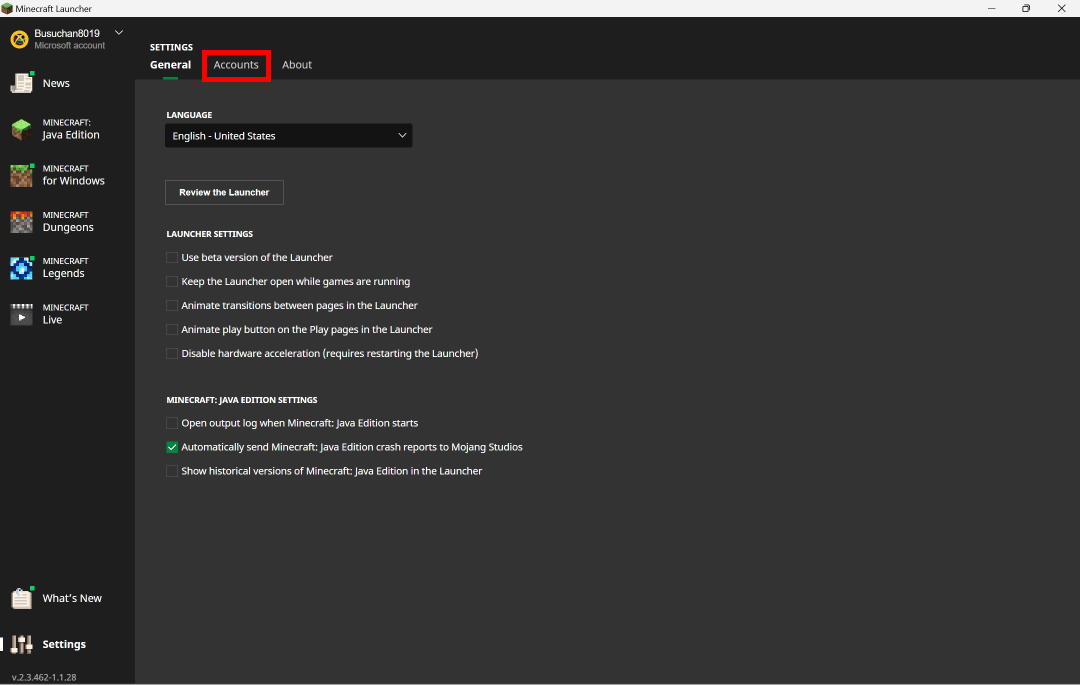
4. Fare clic sull'opzione Cambia account .
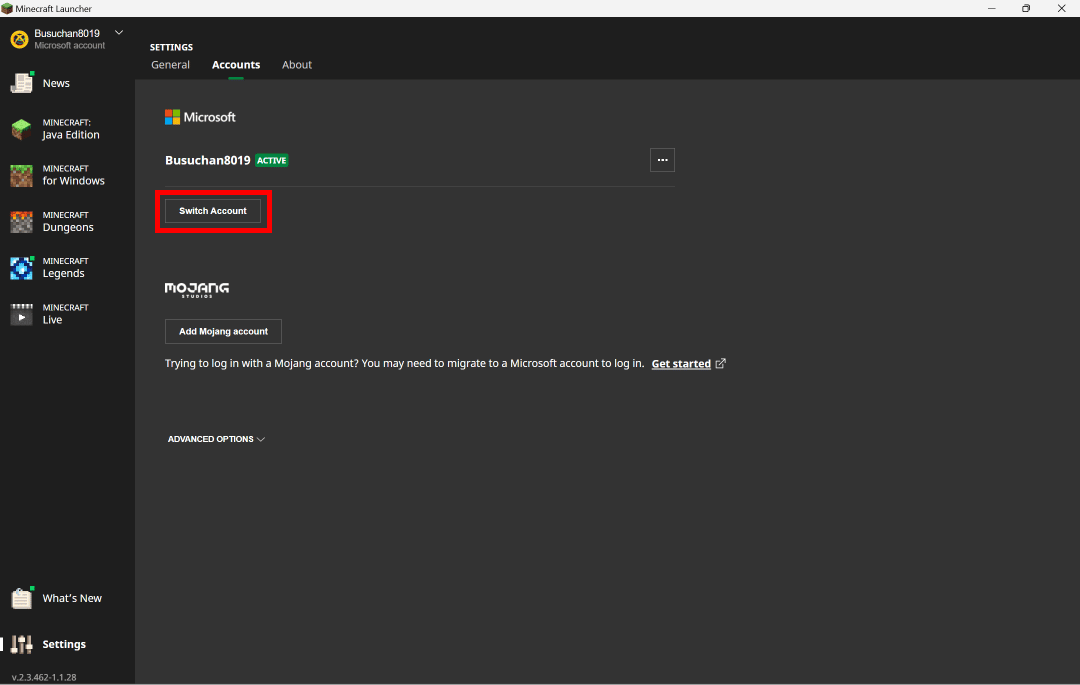
5. Fare clic su CAMBIA ACCOUNT .
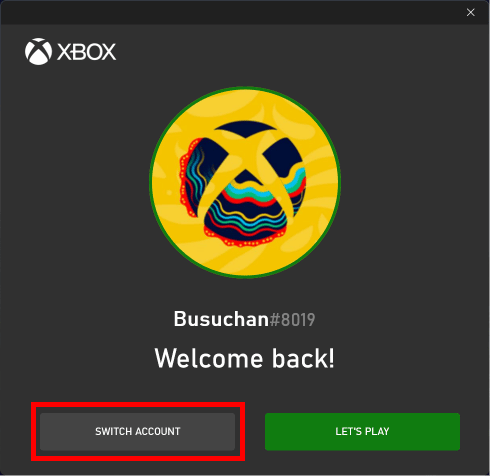
6. Fare clic sull'account Microsoft, quindi fare clic sull'opzione Continua per aggiungere un nuovo account Microsoft.
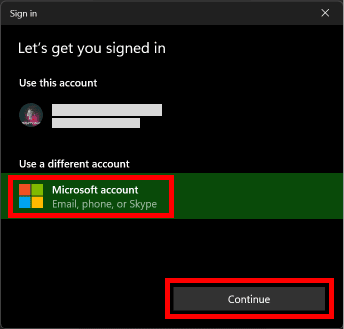
7. Inserisci il tuo indirizzo e-mail e fai clic sull'opzione Avanti .
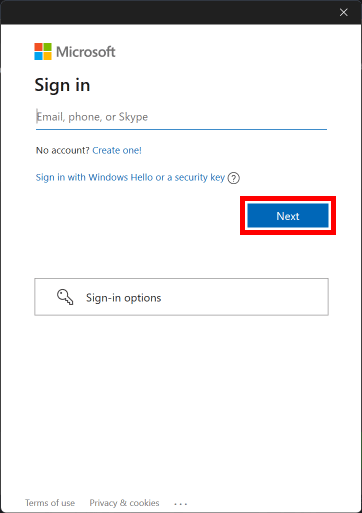
8. Immettere la password e fare clic sull'opzione Accedi .

9. Clicca sull'opzione LET'S PLAY per iniziare il gioco.
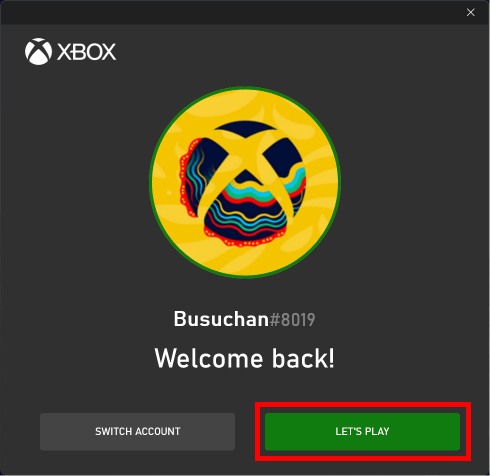
Ecco come si cambia utente su Minecraft.
Leggi anche : Come collegare l'account Microsoft a Minecraft su PS4
Come si cambia account su Minecraft Bedrock Edition?
Per sapere come cambiare account sull'edizione bedrock di Minecraft, segui questi passaggi:
1. Avvia Minecraft Bedrock Edition sul tuo sistema.
2. Nella schermata iniziale, fare clic su Impostazioni .
3. Nel menu delle impostazioni, scorri verso il basso e fai clic su Account .
4. Fai clic su Esci dal tuo account Microsoft .

5. Fare clic su Esci per uscire dal tuo attuale account Microsoft.
6. Una volta disconnesso, tocca Accedi gratuitamente!
7. Fare clic sull'opzione ACCEDI .
8. Quindi, fare clic su Continua .
9. Tocca Accedi con un altro account .
10. Inserisci la tua email e fai clic sull'opzione Avanti .
11. Quindi, inserisci la tua password e fai clic sull'opzione Accedi .

12. Fare clic sull'opzione LET'S GO per giocare.
Ecco come si cambia account sull'edizione bedrock di Minecraft.
Consigliato :
- 27 migliori servizi di hosting di siti Web gratuiti
- Come ottenere codici gratuiti per i giochi
- Come giocare a Minecraft classico sul browser
- Come passare da un account all'altro su Discord
Ci auguriamo che tu abbia imparato come modificare l'account Microsoft su Minecraft PE . Sentiti libero di contattarci con le tue domande e suggerimenti tramite la sezione commenti qui sotto. Inoltre, facci sapere cosa vuoi sapere dopo.
